Mise à jour avril 2024: Arrêtez de recevoir des messages d'erreur et ralentissez votre système avec notre outil d'optimisation. Obtenez-le maintenant à ce lien
- Téléchargez et installez l'outil de réparation ici.
- Laissez-le analyser votre ordinateur.
- L'outil va alors répare ton ordinateur.
Steam est une plate-forme de distribution numérique qui héberge divers jeux et applications. Steam est connu comme un pionnier dans l'industrie du jeu et a révolutionné la catégorie des jeux en ligne. Les utilisateurs peuvent ajouter amis et jouer à des jeux multijoueurs ensemble en tant que «groupes.
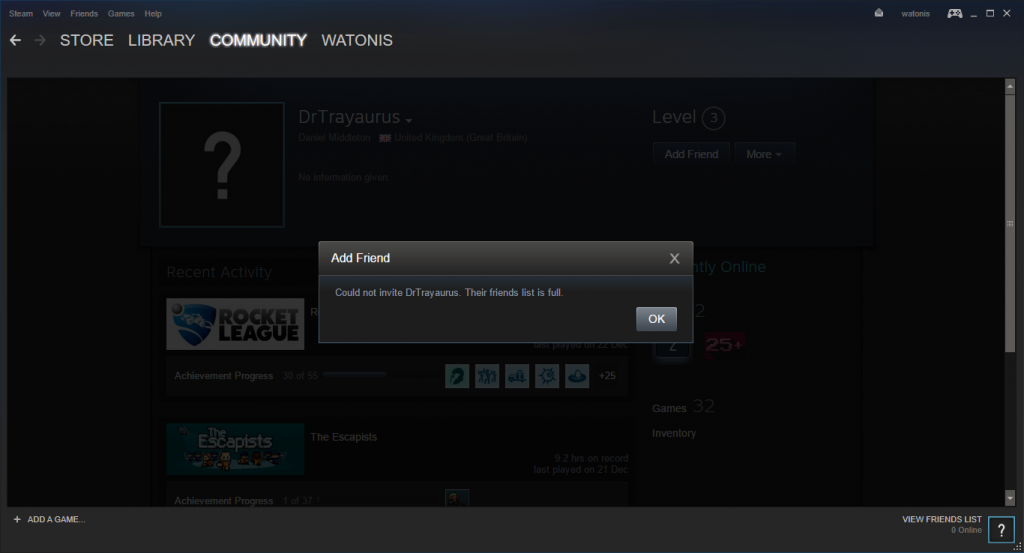
Cependant, il y a des moments où vous ne pouvez pas ajouter quelqu'un comme ami. Au lieu de cela, vous verrez un message d'erreur «Erreur lors de l'ajout d'un ami». La communication entre vous et cet utilisateur est bloquée ou rien ne se passe du tout. Ce problème existe sur la plate-forme depuis un certain temps et a également été officiellement reconnu par les représentants de Steam. Cela peut être un bug temporaire dans l'application ou une incompatibilité dans votre compte. Suivez les solutions de contournement ci-dessous, en commençant par le premier cas et en diminuant progressivement.
Quelqu'un a atteint le nombre maximum d'amis
Si un joueur a atteint le nombre maximum d'amis, de nouvelles invitations ne seront ni reçues ni envoyées.
Notez que le compteur d'amis comprend non seulement les joueurs de votre liste d'amis, mais toutes les invitations en attente que vous avez envoyées. L'annulation des invitations en attente fera de la place pour plus d'amis.
Les invitations en attente ne seront pas acceptées
Après avoir envoyé une invitation, un autre joueur reçoit une invitation en attente dans sa propre liste d'amis. Vous devez vérifier auprès de l'autre utilisateur pour vous assurer qu'il comprend cela. Vous devez également vous assurer que vous envoyez l'invitation au bon joueur.
Consultez la liste de blocage
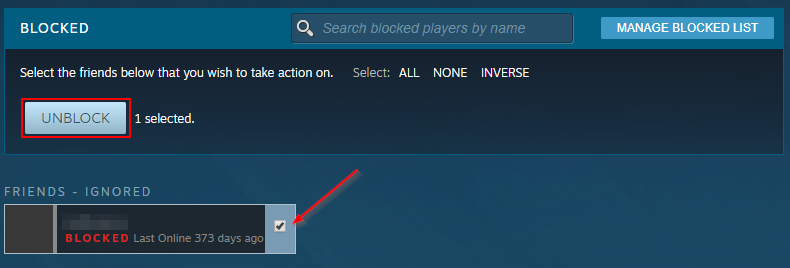
Steam dispose d'un mécanisme de blocage qui vous permet d'empêcher plusieurs personnes de vous contacter ou de consulter vos activités. Le compte adverse sera soit invisible pour vous, soit il n'aura aucune information (seule l'image de profil sera affichée). Si vous essayez d'ajouter un ami qui figure sur votre liste noire, vous ne pourrez pas le faire. Personne sur votre liste noire n'est autorisé à communiquer avec vous (y compris l'ajout d'amis). Nous allons accéder à votre liste noire Steam et la vérifier.
- Lancez le client Steam sur votre bureau.
- Cliquez maintenant sur votre nom d'utilisateur dans la barre de navigation supérieure et sélectionnez «Amis».
- Sélectionnez l'option Bloqué dans la barre de navigation de gauche. Cela affiche tous les utilisateurs actuellement bloqués dans votre compte. Supprimez la personne bloquée à laquelle vous ne pouvez pas ajouter d'ami (s'il y en a un).
- Enregistrez vos modifications et quittez. Redémarrez correctement Steam et vérifiez si l'erreur est corrigée.
Utilisez la commande steam: // flushconfig
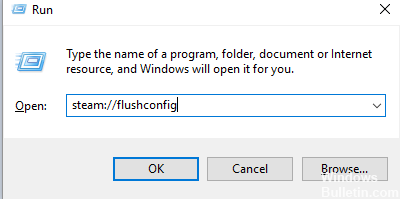
Selon les utilisateurs, vous pouvez facilement résoudre ce problème en utilisant la commande steam: // flushconfig. Pour ce faire, procédez comme suit:
Mise à jour d'avril 2024:
Vous pouvez désormais éviter les problèmes de PC en utilisant cet outil, comme vous protéger contre la perte de fichiers et les logiciels malveillants. De plus, c'est un excellent moyen d'optimiser votre ordinateur pour des performances maximales. Le programme corrige facilement les erreurs courantes qui peuvent survenir sur les systèmes Windows - pas besoin d'heures de dépannage lorsque vous avez la solution parfaite à portée de main :
- Étape 1: Télécharger PC Repair & Optimizer Tool (Windows 10, 8, 7, XP, Vista - Certifié Microsoft Gold).
- Étape 2: Cliquez sur “Start scan”Pour rechercher les problèmes de registre Windows pouvant être à l'origine de problèmes avec l'ordinateur.
- Étape 3: Cliquez sur “Tout réparer”Pour résoudre tous les problèmes.
- Appuyez sur la touche Windows + R pour ouvrir la boîte de dialogue Exécuter.
- Dans la boîte de dialogue Exécuter, tapez steam: // flushconfig et appuyez sur OK ou Entrée.
- Steam réinitialisera sa configuration et vous pourrez à nouveau ajouter des amis.
Désactiver l'accès familial
Steam a ajouté une fonctionnalité utile appelée Partage familial qui vous permet de partager vos jeux avec des membres de votre famille ou des amis.
Cette fonctionnalité est pratique dans la mesure où vos amis ou membres de votre famille peuvent jouer à vos jeux Steam sur leur ordinateur sans les acheter.
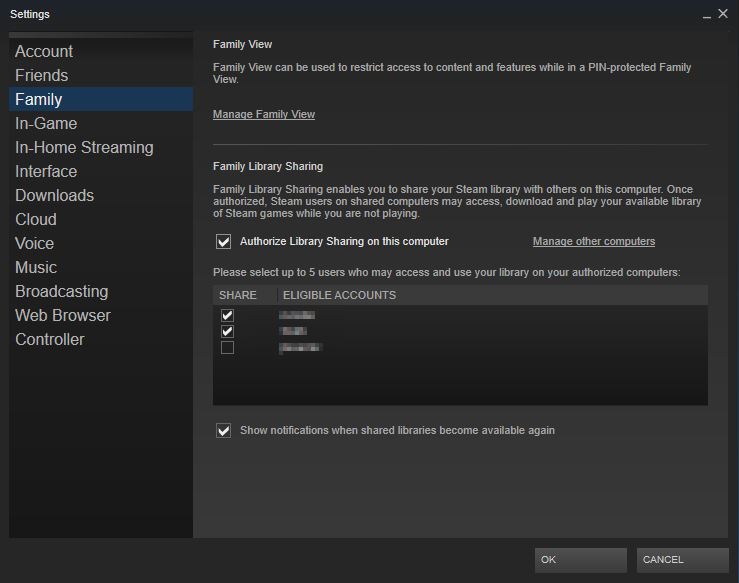
Bien sûr, cette fonctionnalité a ses limites et vous ne pouvez pas utiliser votre compte ou jouer à des jeux pendant que les membres de votre famille y jouent.
Cette fonctionnalité peut également poser des problèmes lors de l'ajout d'amis. Par conséquent, vous souhaiterez peut-être le désactiver définitivement. Pour désactiver l'accès familial, procédez comme suit:
- Démarrer Steam.
- Accédez à l'écran des paramètres et ouvrez l'onglet Famille.
- Cliquez sur le bouton «Gérer les autres ordinateurs» et éteignez tous les ordinateurs.
Vous pouvez également le faire via votre profil Steam en suivant ces étapes:
- Ouvrez votre profil Steam.
- Dans le coin supérieur droit, cliquez sur la petite flèche à côté de votre nom d'utilisateur Steam et sélectionnez l'option «Détails du compte».
- Faites défiler jusqu'à la section «Paramètres de la famille» et cliquez sur «Gérer l'accès à la bibliothèque familiale».
- Vous verrez maintenant une liste de tous les ordinateurs autorisés. Cliquez sur le lien Supprimer. Assurez-vous de supprimer tous les ordinateurs de la liste de partage familial.
- Après cela, redémarrez Steam et essayez à nouveau d'ajouter des amis.
L'une des meilleures fonctionnalités est la possibilité de jouer à des jeux sur Steam avec des amis. Si, pour une raison quelconque, vous recevez un message d'erreur lors de l'ajout d'une publication d'amis sur Steam, essayez toutes les solutions décrites dans cet article.
Conseil d'expert Cet outil de réparation analyse les référentiels et remplace les fichiers corrompus ou manquants si aucune de ces méthodes n'a fonctionné. Cela fonctionne bien dans la plupart des cas où le problème est dû à la corruption du système. Cet outil optimisera également votre système pour maximiser les performances. Il peut être téléchargé par En cliquant ici

CCNA, développeur Web, dépanneur PC
Je suis un passionné d'informatique et un professionnel de l'informatique. J'ai des années d'expérience derrière moi dans la programmation informatique, le dépannage et la réparation de matériel. Je me spécialise dans le développement Web et la conception de bases de données. J'ai également une certification CCNA pour la conception et le dépannage de réseaux.

